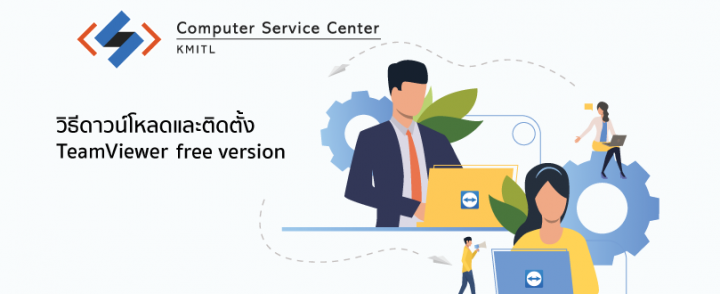
ในช่วงเวลาที่การเรียนการสอน ปรับไปในรูปแบบ ออนไลน์และการทำงานแบบ work from home นั้นหลายๆท่านระหว่างที่ทำงานหรือ เรียนอยู่ อาจเกิดปัญหาทางด้านคอมพิวเตอร์หรือแอปพลิเคชันที่ใช้งานอยู่ติดปัญหาและไม่สามารถแก้ไขได้ วันนี้เรามีวิธีการดาวน์โหลดและติดตั้ง free software เพื่อใช้ในการให้เจ้าหน้าที่เข้าไปช่วยเหลือผ่านการควบคุมระยะไกลได้ โดยวิธีการดาวน์โหลดและติดตั้งมีดังนี้
- ให้ทำการดาวน์โหลดโปรแกรม TeamViewer โดยเข้าไปที่ คลิกที่นี่เพื่อดาวน์โหลด
- เลือก OS และ Version ที่ต้องการติดตั้งโปรแกรม แล้ว Click Download
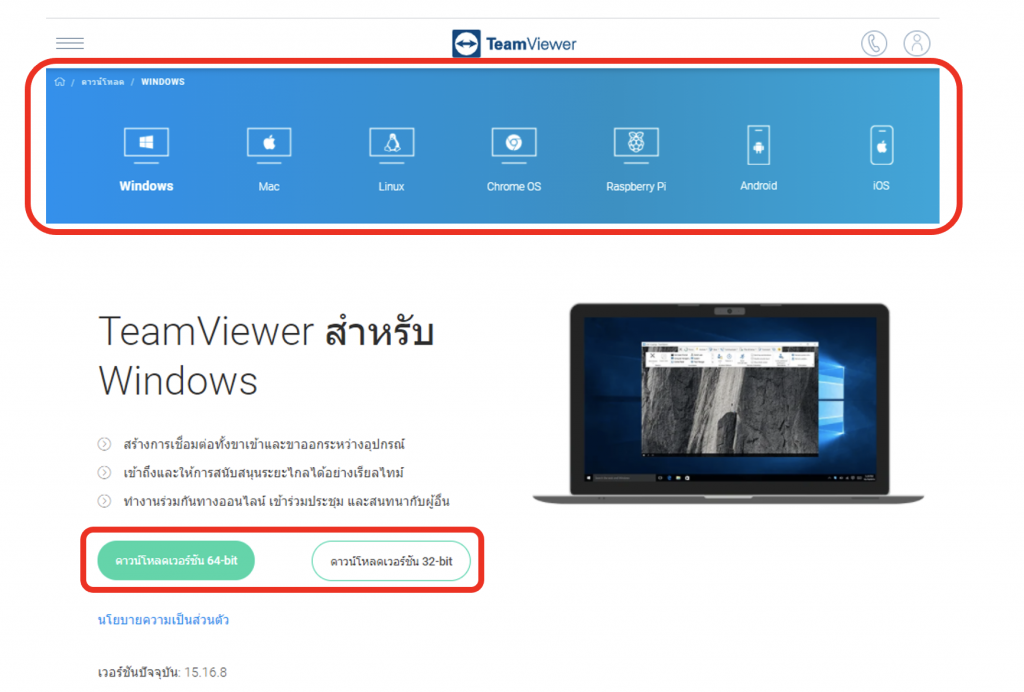
3. เมื่อ Download เสร็จแล้ว ให้ดับเบิลคลิกไฟล์เพื่อทำการติดตั้งโปรแกรมต่อไป
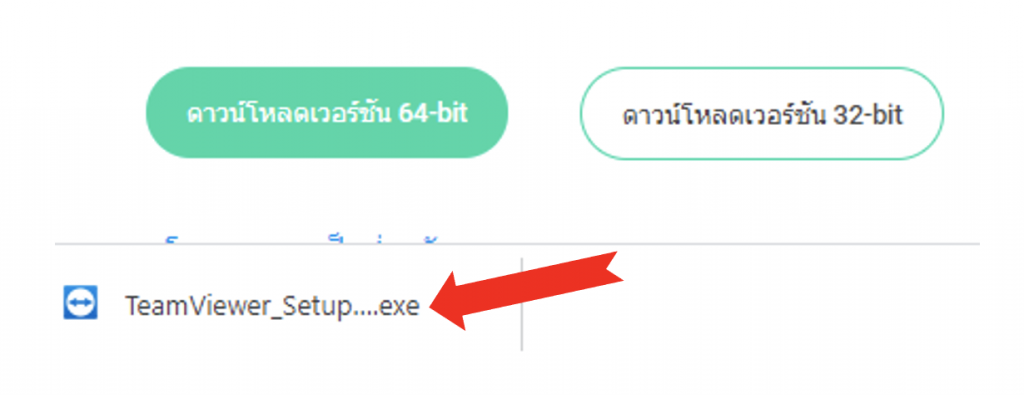
4. เริ่มทำการติดตั้งโปรแกรม เลือกเป็น “Run only (one time use)”จากนั้นกด “Accept-run”
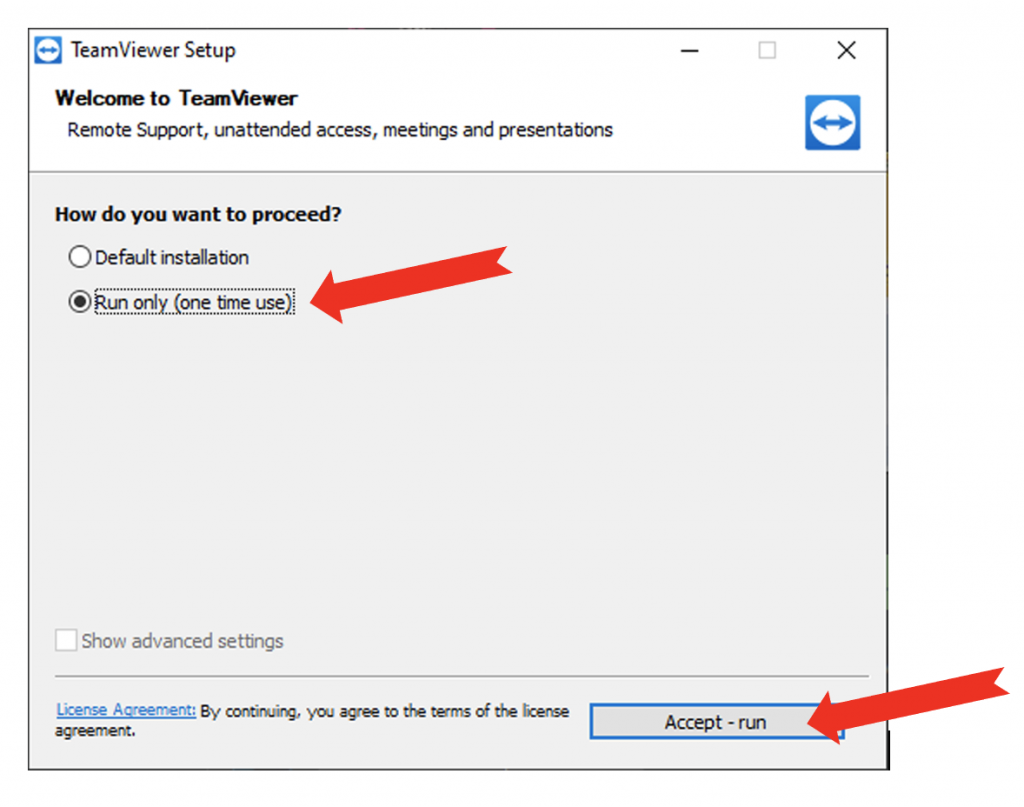
5. หน้าตาโปรแกรม TeamViewer จะแสดงดังภาพด้านล่าง
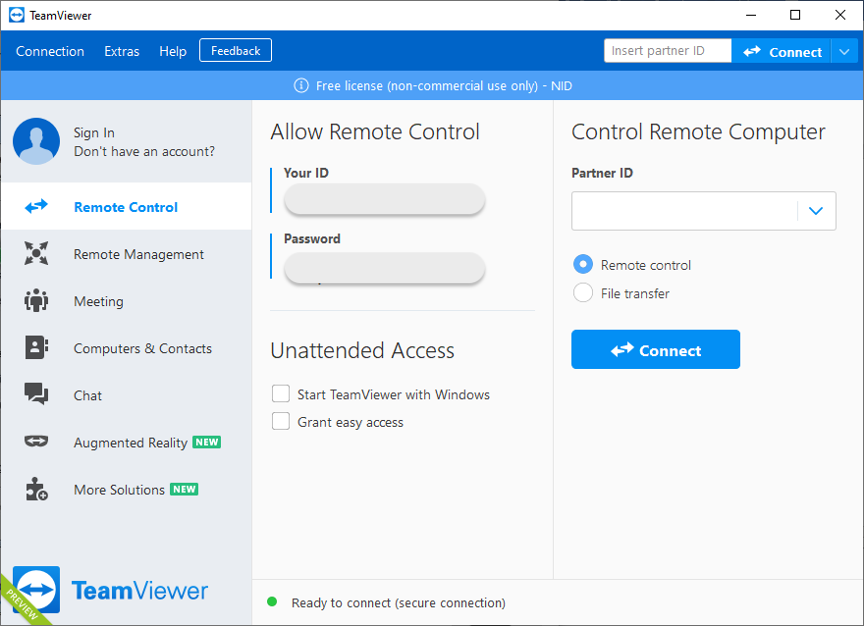
- “Allow Remote Control” จะปรากฏหมายเลข ID และ Password เครื่องของเรา
หากเราต้องการให้ผู้อื่นเข้ามารีโมทหรือควบคุมเครื่องของเรา ให้แจ้ง “Your ID” และ “Password” ที่ปรากฎ แจ้งให้แก่ผู้ที่เราจะอนุญาตให้เข้ามารีโมทที่เครื่องเรา เมื่อเครื่องเราถูกควบคุม จะสังเกตุได้ว่าพื้นหลัง Background จะเปลี่ยนเป็นสีดำนั้นแสดงว่าเครื่องเรากำลังถูกรีโมทควบคุมอยู่นั่นเอง (ข้อควรระวัง ไม่ควรบอกหรือส่งต่อข้อมูลรหัสผ่าน แก่ผู้อื่นที่ไม่เกี่ยวข้อง)
- “Control Remote Computer” เป็นส่วนการใช้งานสำหรับการรีโมทไปยังเครื่องผู้อื่น

![📢 [Reminder] โปรดตั้งค่า MFA ให้เสร็จสิ้นภายในวันที่ 15 ธันวาคม 2568](https://kdmc.kmitl.ac.th/core/uploads/2025/12/700_MFA_thai.png)


